تزداد أحجام التطبيقات والصور ومُختلف الملفات الأخرى دائمًا. إذا كنت تستخدم جهاز Android قديم بعض الشيء — أو حتى جهاز جديد بمواصفات مُتوسطة — فستجد نفسك بسرعة تصل إلى حد التخزين الذي يُمكل الإستفادة منه.
لا يوجد شيء أسوأ من إخراج هاتفك للحصول على صورة العمر في لحظة لا يُمكن إعادتها ، فقط لتتلقى الرسالة المُخيفة التي تُتشير إلى أنَّ التخزين مُستهلك بالكامل. إذن كيف يُمكنك تحرير مساحة التخزين على Android؟ استمر في القراءة للحصول على قائمة من النصائح والأفكار الجيدة. تحقق من الأشياء التي يجب عليك فعلها على هاتف Android الجديد.

1. تحديد التطبيقات التي تستهلك التخزين
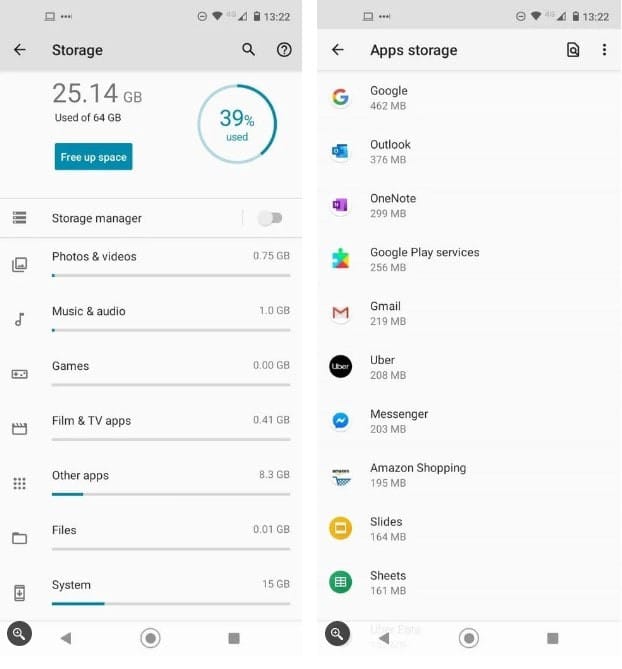
كم عدد التطبيقات المُثبتة حاليًا على هاتفك والتي تستخدمها كثيرًا؟
بالتأكيد ، نحتاج جميعًا إلى عميل مُخصص للبريد الإلكتروني ، وبعض تطبيقات الشبكات الاجتماعية ، وتطبيق أخبار ، وربما لعبة أو اثنتين. ولكن هل تحتاج حقًا إلى تطبيق الطقس الذي قُمت بتنزيله أو حتى التطبيق الذي يُعدل وجهك ليجعلك تبدو مثل شخصية معروفة؟ على الاغلب لا.
تُسهل الإصدارات الحديثة من Android معرفة التطبيقات التي تُعتبر أسوأ الخيارات المُستهلكة للتخزين. انتقل إلى الإعدادات -> التخزين -> التطبيقات الأخرى. انتظر حتى يتم ملء القائمة ، ثم انقر فوق زر القائمة في الزاوية العلوية اليمنى واختر فرز حسب الحجم.
بمجرد أن تعرف ما التطبيقات التي تشغل أكبر مساحة ، قم بإلغاء تثبيت أي شيء لا تحتاجه من خلال التوجه إلى الإعدادات -> التطبيقات والإشعارات -> عرض كل التطبيقات.
2. حذف المُحتوى الذي قُمت بتنزيله
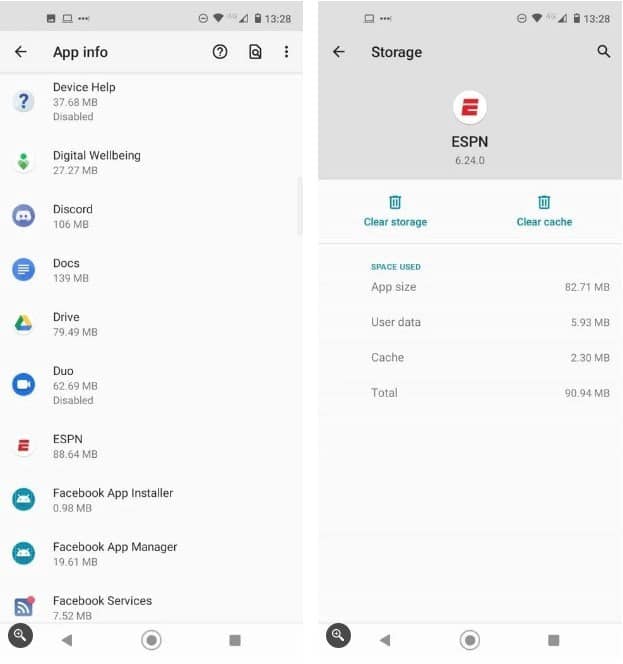
تُتيح لك العديد من التطبيقات حفظ المحتوى على جهازك حتى تتمكن من الوصول إليه عندما تكون غير متصل بالإنترنت.
على سبيل المثال ، تُتيح لك خدمة Spotify حفظ الموسيقى مباشرةً على هاتفك. بينما تُتيح لك بعض تطبيقات قراءة RSS حفظ المقالات لقراءتها لاحقًا ، كما تفعل خدمات الإشارات المرجعية مثل Pocket. تحفظ تطبيقات البودكاست الملفات الصوتية من أجل أن يتم الإستماع إليها في وضع عدم الاتصال ، ويُمكن لـ Chrome أيضًا حفظ صفحات الويب للوصول إليها في وضع عدم الاتصال.
يُعد حفظ المحتوى للاستخدام في وضع عدم الاتصال أمرًا رائعًا — إذا كان لديك مساحة كافية. إذا لم يكن لديك ، فستبدأ بسرعة في التساؤل عن المكان الذي استهلكت فيه كل مساحة التخزين التي تملكها.
ستعمل بعض الخطوات الحكيمة على حل هذه المشكلة. بدلاً من تنزيل العشرات من الألبومات ، حاول إنشاء قائمة تشغيل على Spotify تحتوي على أغانٍ كافية فقط لتغطية جلسة الصالة الرياضية أو التنقل. افتح فقط دفاتر الملاحظات التي تستخدمها بشكل متكرر على OneNote ، وتجنب تنزيل أي ملفات ضخمة من خدمات التخزين السحابية.
لإزالة المُحتوى غير المُتصل الذي قمت بحفظه بالفعل على جهازك ، لديك خياران. يُمكنك مسح ذاكرة التخزين المؤقت للتطبيق على أساس كل حالة على حدة بالانتقال إلى الإعدادات -> التطبيقات والإشعارات -> عرض كل التطبيقات -> [اسم التطبيق] -> التخزين وذاكرة التخزين المؤقت -> مسح ذاكرة التخزين المؤقت.
بدلاً من ذلك ، يُمكنك استخدام أداة خارجية حسنة السمعة من شأنها مسح ذاكرة التخزين المؤقت للتطبيق بشكل مُجمّع. SD Maid هي إحدى هذه الأدوات.
تنزيل: SD Maid (مجانًا ، تتوفر عمليات شراء داخل التطبيق)
3. نقل الصور إلى السحابة
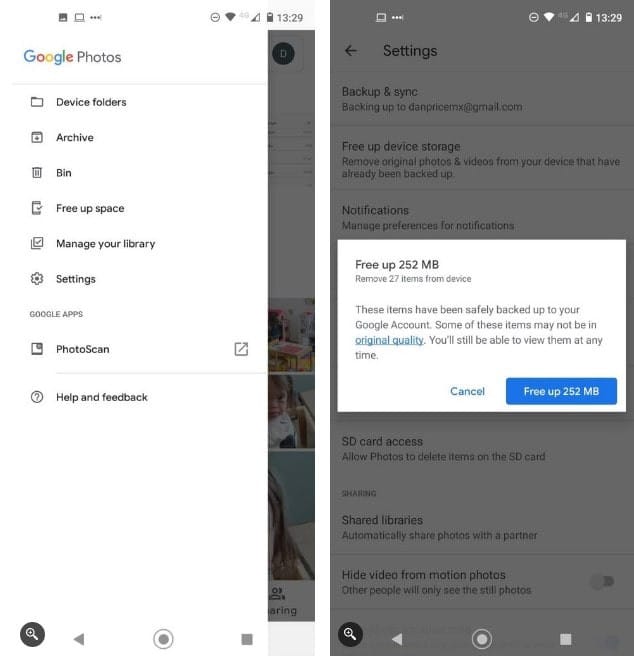
ستقوم خدمة “صور Google” تلقائيًا بنسخ جميع صورك احتياطيًا إلى السحابة. طالما أنك سعيد بدرجة دقة أقل قليلاً ، فلن يتم احتسابها ضمن حدود تخزين Google Drive.
عند النظر إلى الصور الموجودة على جهازك باستخدام “صور Google” ، من السهل أن تُفوت حقيقة عدم حفظها محليًا. لا يزال من الممكن الوصول إليها وعرضها من خلال تطبيق الصور طالما لديك اتصال بالإنترنت.
سينبهك التطبيق أيضًا عندما يمكن أن يساعد في توفير بعض المساحة ، مع إشعار على الشاشة يجعلك تُدرك أنك تقترب من حدود التخزين الخاصة بك.
إذا كنت تعتقد أنك قريب من حدود السعة ، فيُمكنك جعل التطبيق يتحقق نيابة عنك. انتقل إلى صور Google -> القائمة -> إخلاء بعض المساحة. سيقوم التطبيق بفحص هاتفك ، ويخبرك بعدد الصور التي تم نسخها احتياطيًا بالفعل ، ويُقدم لك النصيحة بشأن الصور التي يُمكنك حذفها بأمان. تحقق من ميزات صور Google الجديدة التي يجب أن تعرفها.
4. نقل المحتوى إلى بطاقة SD
للأسف ، يتم الآن شحن عدد أقل وأقل من الأجهزة بفتحة بطاقة SD. حيث أصبحت نادرة بشكل خاص على الهواتف المُتميزة.
هناك سبب وجيه لعدم وجود دعم SD على الهواتف الحديثة: لن تعمل بطاقات SD الأرخص مثل تلك الأغلى ثمناً لأنها تتميز بأوقات قراءة / كتابة أبطأ. لكن المستخدم لن يُدرك أنَّ بطاقة SD الخاصة به هي المعيبة — سوف يعتقد فقط أنَّ الهاتف بطيء. هذا دعاية سيئة للمُصنِّع. إنه يُفضل أن تشتري طرازًا أكثر تكلفة مع مساحة تخزين أكبر.
إذا كان لديك جهاز متوسط المواصفات أو جهاز للميزانية ، فمن المرجح أن يكون لديك فتحة لبطاقات SD. هذا أمر جيد ، نظرًا لأن مثل هذه الأجهزة تُقدم عادةً مساحة تخزين أقل من نظيراتها الأكثر تكلفة.
Android قادر على تهيئة بطاقة SD بحيث تظهر كوحدة تخزين داخلية على جهازك. انتقل إلى الإعدادات -> التخزين -> [اسم بطاقة SD] ، ثم انقر فوق النقاط الرأسية الثلاث في الزاوية العلوية اليمنى واختر إعدادات التخزين. حدد التهيئة على أنها داخلية لبدء العملية.
5. استفد من تطبيق “ملفات Google”
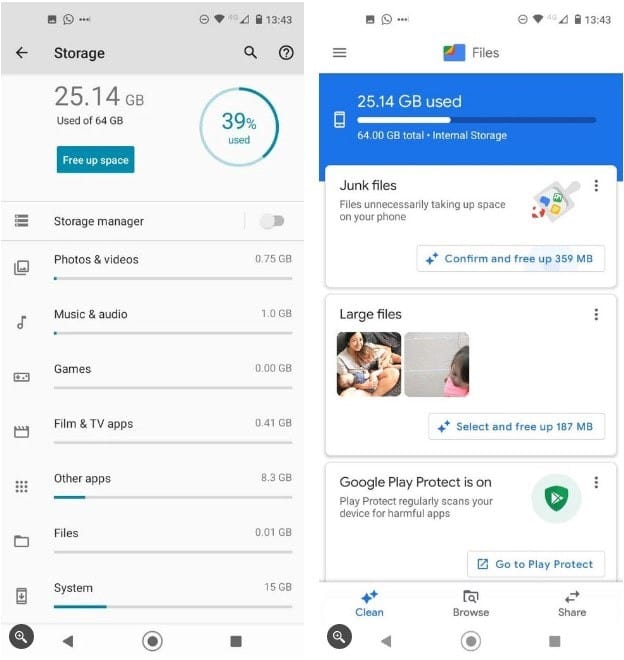
يأتي تطبيق مدير التخزين لـ Android مُثبتًا مسبقًا على جميع الأجهزة الجديدة. إنه ليس قويًا مثل بعض أفضل تطبيقات مُستكشف ملفات Android ، ولكنه يقوم بعمل جيد للسماح لك بتنظيم التنزيلات والملفات المُشتركة والمُستندات الأخرى على هاتفك.
ومع ذلك ، فإنَّ إحدى ميزات التطبيق التي تم التغاضي عنها هي إخلاء مساحة التخزين. والتي تم دمجها مباشرةً في تطبيق إعدادات Android. لاستخدامها ، انتقل إلى الإعدادات -> التخزين واضغط على إخلاء مساحة التخزين.
سيفتح تطبيق الملفات تلقائيًا ويبدأ في تحليل مساحة التخزين لديك. سيُحدد الملفات غير المرغوب فيها والملفات الكبيرة والملفات القديمة وأي شيء آخر يعتقد أنه يُمكنك حذفه بأمان. أنت تتخذ القرار النهائي بشأن إكمال الإزالة. تحقق من معظم إعدادات خصوصية Google التي يجب أن تُفكر في تغييرها.
تنزيل: Files (مجانًا)
6. استخدم “مدير مساحة التخزين” في Android
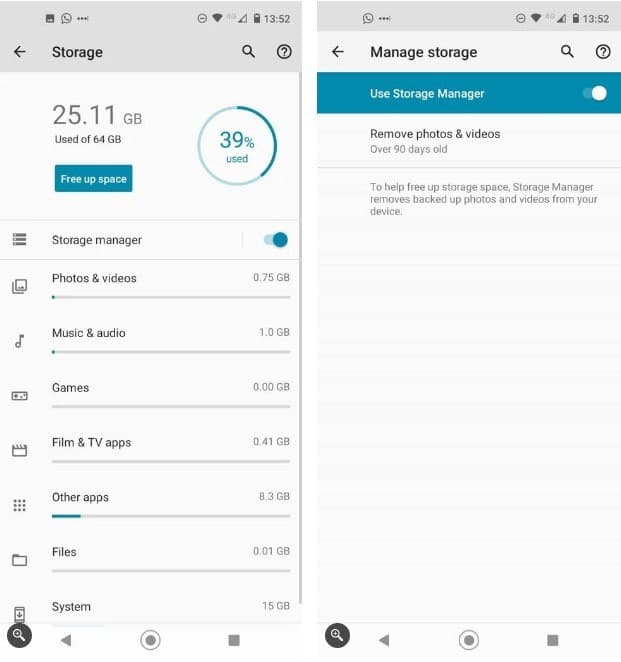
إذا كنت لا تثق بنفسك في مواكبة مهام صيانة التخزين هذه ، فيُمكنك السماح لنظام Android بالقيام ببعض الأعمال نيابة عنك.
أصبح “مدير مساحة التخزين” الأصلي مُتاحًا منذ Android Oreo. توجه إلى الإعدادات -> التخزين وحرك مفتاح التبديل بجوار “مدير مساحة التخزين” إلى وضع التمكين. إذا قُمت بالنقر فوق مدير التخزين ، فيُمكنك تخصيص الميزة ، بما في ذلك مدة الاحتفاظ بنسخة احتياطية من الصور ومقاطع الفيديو قبل حذف النسخة المحلية تلقائيًا.
تعرف على المزيد حول مساحة تخزين Android
يعد الحفاظ على جهازك خاليًا من الفوضى جزءًا صغيرًا من معرفة كيفية إدارة التخزين على جهاز Android الخاص بك.
على سبيل المثال ، هل تعلم أنه من الممكن نقل التطبيقات بأكملها إلى بطاقة SD وبعيدًا عن ذاكرة الجهاز الداخلية؟ إذا لم يكن هذا خيارًا ، فراجع المزيد من النصائح حول استخدام هاتف Android قديم بمساحة تخزين صغيرة.







